Ошибки Apex Legends
Нет идеальных игр, в которых не было бы ни одной ошибки. Если учитывать, что Apex Legends построена на движке Source, то легко догадаться, что в игре будет множество ошибок и далеко не все из них возникают на стороне пользователя.
Все ошибки в Apex Legends и их решение
Будем честны и откровенны: Apex Legends действительно далек от идеала. Да, к его действующей системе можно привыкнуть. Можно привыкнуть к тому, что пули часто не регистрирует. Можно привыкнуть и к ошибкам, однако большинство из них решаются и очень просто. Мы расскажем о них.
Apex Legends
Игра не запускается
Здесь не так много причин. Обычно, игра может не запускаться по двух факторам: мешает программа или мешает система. Если система, то проблема может быть в оперативной памяти: система не дает перегрузить саму себя. Если в программах, то, возможно, стоит почистить кэш в Steam или Origin. Рассмотрим три варианта, почему игра может не запускаться.
В Steam
Здесь может быть только две проблемы:
- Неправильно установленная игра.
- Решение: либо удаляем Apex Legends с компьютера, либо заходим в Свойства игры, а далее кликаем на «Локальные файлы» и выбираем Проверить целостность игровых файлов.
- Слишком сильно засорен кэш. В данном случае нам нужно кликнуть на настройки в левом верхнем углу, после чего найти «Загрузки», а там кликнуть на «Очистить кэш загрузки».
Чистим, запускаем игру
Самый гарантированный способ решить проблему с незапускающейся игрой — переустановить её. Однако, если вы только-только скачали Apex Legends и она в принципе у вас не запускается, то следует провести проверку на вирусы и работоспособность видеокарты.
В EA
Origin предлагает нам провести проверку целостности файлов при любых обстоятельствах, поэтому желательно сделать это. Открываем лаунчер, далее выбираем «Apex Legends», кликаем по игре правой кнопкой мыши и жмем на «Проверить игровые файлы».
Пройдет немного времени, так как лаунчер будет либо скачивать недостающие файлы (иногда игра перестает запускаться после какого-нибудь обновления), либо проверит их до конца и скажет, что ошибки нет.
На консоли
На PS или Xbox нам в любом случае нужно провести проверку внутриигровых файлов. Консоль не может позволить официальной игре крашнутся, в связи с этим единственно верный способ вернуть работоспособность — сделать проверку файлов.
На запускается игра с читом
Мы в любом случае не приветствуем тех, кто играет с читами, но цели и мотивы у вас могут быть разные. Причины, почему игра не запускается:
- Антивирус блокирует соединение из-за наличия ChearEngine или GameKiller.
- Внутри вашей антивирусной программы нужно поставить игровой режим, который частично открывает вирусу путь в Apex Legends.
- После запуска игры посмотрите, изменилось ли что-нибудь. Если Apex Legends не запускается, то зайдите в диспетчер задач и удалите все упоминания о лаунчере, через который запускаете игру (Steam или Origin). После чего запустите снова.
Стим
Unsupported CPU
Нестандартная проблема, поскольку игра напрямую сообщает вам, что ваш процессор не поддерживает Apex Legends. Мол, его недостаточно. Но это либо не так, либо не совсем так.
- Посмотрите в центре обновлений Windows, не должно ли прямо сейчас установиться какое-то новое обновление? Если да, сразу поставьте его.
- Узнайте модель своей материнской платы и процессора и зайдите на сайт производителя. Найдите графу с драйверами и скачайте там все возможные драйвера для процессора (если они есть). После установки нужно сделать перезагрузку компьютера.
- Если вы давно не обновляли драйвера на видеокарту, то нужно скачать AMD Software или GeForce Experience (в зависимости от марки вашей видеокарты) и поставить автоматическое обновление драйверов.
- Попробуйте запустить игру от имени администратора.
- Проведите диагностику системы.
Если ничего не помогло, то можно поставить режим совместимости Apex Legends с Windows 7, а после этого переустановить игру или откатить систему
R5apex.exe ошибка
Ошибка возникает только на Windows 8 и 10 версии. Суть её в том, что система сама оптимизирует себя под требовательную игру, но ей требуется для этого специальное обновление. Что нужно сделать? Зайти в центр обновлений Windows, а после этого поставить галочку напротив: «автоматически устанавливать обновления». После этого следует перезагрузить компьютер и вполне вероятно, что у вас установится последнее обновление системы.
Ошибка r5apex.exe
Вылет с ошибкой CreateTexture2D
Выскакивает только в том случае, если у вас уж слишком старые драйвера. Тут простой установкой программы GeForce Experience или AMD Software не обойтись. Придется узнать модель своей видеокарты и зайти на официальный сайт производителя. Ищем там драйвера для своей карты, скачиваем, устаналиваем, перезагружаем компьютер и запускаем Apex Legends.
Важно! Если в момент установки у вас спрашивают: «какой вид инсталляции» сделать и дают выбор между «чистой» и «автоматической», то выбирайте чистую установку
Бесконечная загрузка
Одна из самых неприятных ошибок. Вы запускаете Apex Legends, настроены хорошо поиграть, а в меню вас встречает бесконечная загрузка. Даже сервер выбрать не получается. Здесь вам придется поставить новые DNS-сервера, либо попросить провайдера перезагрузить интернет. Действия:
- Если мы меняем DNS-сервера, то заходим в Панель Управления. Далее:
- Центр управления сетями и общим доступом.
- Изменения параметров адаптера.
- Выбираем свой интернет (будет отмечен зеленой галочкой).
- Кликаем по нему правой кнопкой мыши и в открывшемся окне ищем: «Протокол IPv4». Кликаем по нему два раза.
- В первом же окне видим «DNS-сервера». Убираем автоматическое заполнение и вводим в каждом поле: 8.8.8.8
Готово! Теперь вы можете зайти в главное меню и начать играть. Если вы можете дозвониться до своего провайдера, то попросите, чтобы они полностью перезагрузили вашу линию.
Вылетает во время загрузки на карту
Эта проблема беспокоит игроков, которые пользуются Steam не только ради игры в Apex Legends. Проблема здесь в кэше, который надо регулярно чистить. Сама по себе проблема не несет в себе какой-то ошибки. Вас просто выбрасывает из игры на стадии выбора легенды и вы не можете переподключиться к игре. Что нужно сделать?
- Заходим в Steam.
- Кликаем в левом верхнем меню на «Настройки».
- Далее идем в пункт «Загрузки».
- Выбираем «Очистить кэш загрузки».
После этого проблема решится.
Couldn’t untialize sound
Не удивляйтесь. Поврежденные драйвера, отвечающие за правильное функционирование звуковой карты, тоже могу спровоцировать вылет или ошибку в Apex Legends. Вы увидите примерно такое предупреждение:
Couldn’t Intialize Sound
Решить проблему можно за 5 минут. В левом нижнем углу экрана находим граммофон (значок звука). Кликаем по нему правой кнопкой мыши и выбираем «Устранение неполадок». В течение 1-2 минут система будет выявлять проблему, после чего скачает необходимые драйвера и вы сможете дальше играть в Apex Legends.
Engine Error 0x887A0006
Проблема решается двумя способами, а также вспомогательными действиями. Engine Error говорит о том, что проблема обнаружена не в игре, а в вашей системе. Способ решения номер один:
- Открываем лаунчер, через который запускаем игру.
- Выбираем (выше описан способ, как сделать через Steam) Проверить целостность игровых файлов.
- Ждем завершения и запускаем игру.
Второй способ: отключите все программы, которые работают в момент запуска Apex Legends. Это может быть вспомогательный софт для отображения FPS или демонстрации экрана. Это может быть OBS или Discord. В любом случае, без оверлеев надо протестировать.
Разумеется этот способ не так приветствуется, поскольку вам нужно отключить множество вспомогательного софта, который остро необходим во время игры. Например, если вы регулярно стримите на Twitch, то как можно отключить OBS? Поэтому стоит всегда проводить процерку целостности файлов, обновлять драйвера видеокарты и ставить последнее обновление для системы. В противном случае, если у вас есть парочка лишних часов, которые можно потратить на переустановку Apex Legends, то потратьте их. Почти всегда помогает.
Дополнительные способы
Если вы уже решили проблему, но хотите обезопасить себя от будущих проблем и ошибок, то:
- Отнесите компьютер в чистку своему мастеру.
- Снизьте качество графики в Apex Legends.
- Отключить G-Sync в программе по настройке вашей видеокарты.
- Переустановите игру на SSD-диск, если он имеется. Также, если вы пользуетесь внутренними и внешними дисками, то ставьте игру только на внутренний.
- Не экспериментируйте с разгоном компьютера. Лучше вообще не заниматься подобными вещами, если у вас дорогое железо, которое итак прекрасно справляется с большинством современных игрушек.
В качестве последнего дополнительного способа можно использовать регулярную перезагрузку компьютера во время игры. Поиграли 2 часа? Перезагрузите компьютер. Помогает хорошо, а времени тратится не очень много.
Если однажды вы зашли в Apex Legends, но игра не запускается, то читайте наше руководство. Вот все известные варианты решения ошибки, когда апекс не запускается.
Один из способов обязательно поможет вам решить проблему с запуском игры. Пробуйте по шагам каждое из предложенных ниже решений пока Apex Legends не запустится.
Самое первое, что нужно сделать, это проверить системные требования игры. Возможно после установки очередного патча ваш компьютер перестал соответствовать системным требованиям Apex Legends, например закончилось место на жестком диске.
Проверьте актуальность клиента Apex Legends
Если вы пропустите установку хотя бы одного обновления игры, то с вероятность 99% игра не будет работать у вас. Откройте Origin или Steam, чтобы установить актуальный патч для Apex Legends.
Запустите Apex Legends с правами администратора
Еще одной способом является запуск игры с правами администратора. Вот как вы можете это сделать:
1) Нажмите на рабочем столе на иконку Apex Legends правой кнопкой мыши. Выберите «Свойства» и затем «Расположение файла». Или просто перейдите в каталог, где установлена игра.
2) Щелкните правой кнопкой мыши на файле Apex Legends.exe и выберите «Свойства».
3) Щелкните вкладку «Совместимость». Установите галочку «Запускать эту программу от имени администратора» и нажмите «Применить».
4) Сохраните изменения.
Теперь игра всегда будет запускаться от имени администратора. Не помогло? Идем дальше.
Восстановите файлы игры
Попробуйте восстановить целостность файлов игры. Рассмотрим пример для Origin.
1) Запустите Origin и перейдите в раздел «Моя игровая библиотека».
2) Нажмите правой кнопкой мыши по игре Apex Legends и выберите «Восстановить».
3) Следуйте по шагам помощника, чтобы завершить процесс восстановления файлов игры.
4) Перезапустите ваш компьютер и попробуйте запустить Apex Legends.
Если и это способ вам не помог, то есть еще парочка.
Установите актуальные драйвера для видеокарты
Драйвера видеокарт постоянно обновляются т к технологии не стоят на месте. Разработчики Respawn также не стоят на месте и стремятся использовать свежие технологии графики. Часто апекс перестает запускаться после обновления, когда на компьютере установлены старые драйвера на видеокарту.
Попробуйте обновить драйвера вашей видеокарты вручную или с помощью специальной программы.
Скачайте драйвера с сайта производителя видеокарты. Сторонние ресурсы в 90% случаев предлагают скачать не актуальные файлы драйверов.
Автоматическая установка драйверов. Вы можете использовать специальные программы для обновления всех драйверов на вашем компьютере, например Driver Easy. Есть и другие. Попробуйте погуглить.
Проверить брандмауэр Windows
Убедитесь, что брандмауэр Windows не блокирует подключение Apex Legends к сети интернет. Вот как это сделать в Windows 7.
1) Откройте Панель управления и перейдите в Брандмауэр Windows.
3) Нажмите Разрешить использование приложения или функции через брандмауэр Защитника Windows.
4) Далее нажмите Изменить настройки. В списке разрешенных приложений найдите Apex Legends и убедитесь, что он разрешен через брандмауэр Windows. Необходимо установить галочки «Домен», «Частный» и «Общедоступный».
5) Если Apex Legends в списке нет, нажмите Разрешить другое приложение. Затем «Обзор», чтобы выбрать Apex Legends, затем нажмите «Добавить». Установите галочки упомянутые в 4 шаге.
6) Сохраните настройки и перезагрузите компьютер.
В Windows 10 найти Брандмауэр Windows можно по адресу Пуск -> Параметры -> Обновление и безопасность — Безопасность Windows.
Если у вас на компьютере установлена сторонняя антивирусная программа, то обязательно добавляем игру в исключения. В разных антивирусах это делается по-разному. Где-то достаточно добавить в исключения брэндмауэра файл для запуска игры, а где-то весь каталог с игрой.
Apex Legends все еще не запускается? Пробуем дальше.
Кардинальный способ, если Apex Legends не запускается
Если вы попробовали все способы, которые были предложены ранее, но апекс все еще не хочет запускаться, то пробуйте полностью переустановить игру.
Post Views: 795
Apex Legends не запускается на вашем компьютере? Не беда! В сегодняшней статье мы расскажем вам, что может вызывать подобную дилемму и как ее можно разрешить в кратчайшие сроки.
Содержание
- Почему Apex Legends не запускается?
- Системные требования Apex Legends
- Минимальные
- Рекомендуемые
- Apex Legends не запускается — что делать?
- Решение №1 Перезагрузка компьютера
- Решение №2 Обновление графических драйверов
- Решение №3 Проверка целостности игровых файлов
- Решение №4 Запуск Apex Legends от имени администратора
- Решение №5 Добавление игры в список исключений брандмауэра и антивируса
Начиная от устаревших графических драйверов видеокарты и заканчивая системным брандмауэром, блокирующим исполнение процесса игры — причин за тем, что Apex Legends отказывается нормально запускаться на ПК может быть огромное множество. К сожалению, быстро определить, в чем конкретно проблема не получается практически ни у кого из пользователей. Все, что остается делать — это перебирать возможные причины и решения для них.
Давайте же начнем с потенциальных причин:
- поврежденные игровые файлы Apex Legends;
- устаревшие видеодрайвера;
- слабое аппаратное обеспечение (железо);
- системные брандмауэр и антивирус блокируют исполняемый файл игры;
- отсутствие последнего обновления для игры.
Итак, первым делом нам с вами нужно понять, способен ли ваш ПК в принципе нормально работать с текущей версией Apex Legends. Нижеуказанные системные требования взяты прямо с официального сайта EA.
Минимальные
- ОС: 64-битная Windows 7
- ПРОЦЕССОР: четырехъядерный процессор Intel Core i3-6300 3,8 ГГц / AMD FX-4350 4,2 ГГц
- ОЗУ: 6 ГБ
- ВИДЕОКАРТА: NVIDIA GeForce GT 640 / Radeon HD 7730
- ПАМЯТЬ ВИДЕОКАРТЫ: 1 ГБ
- ЖЕСТКИЙ ДИСК: не менее 22 ГБ свободного места
Рекомендуемые
- ОС: 64-битная Windows 7
- ПРОЦЕССОР: Intel i5 3570K или аналогичный
- ОЗУ: 8 ГБ
- ВИДЕОКАРТА: Nvidia GeForce GTX 970 / AMD Radeon R9 290
- ПАМЯТЬ ВИДЕОКАРТЫ: 8 ГБ
- ЖЕСТКИЙ ДИСК: не менее 22 ГБ свободного места
Apex Legends может не запускаться в том случае, если компьютер пользователя располагается ниже системных требований. Пожалуйста, убедитесь в том, что ваш ПК обладает хотя бы минимально необходимым набором железа.
Решение №1 Перезагрузка компьютера
Windows ни в коем случае нельзя назвать идеальной ОС — при ее работе то и дело возникают всевозможные ошибки, баги, глитчи и прочие неполадки. К счастью, всю эту «гадость» можно исправить, перезагрузив свой ПК. Перезагрузите свой компьютер и запустите Apex Legends еще раз. На сей раз все может пройти без каких-либо проблем.
Решение №2 Обновление графических драйверов
Если вы обожаете проводить свободное время за видеоиграми, то вам должно быть известно, что регулярное обновление видеодрайверов — это обязательная процедура для любого уважающего себя геймера. Впрочем, стоит отметить, что некоторые игроки предпочитают оставаться на определенной версии драйверов, которые работают лучше с той или иной игрой.
Не запускаться Apex Legends может на том ПК, где установлены устаревшие видеодрайвера. Установка драйверов для видеокарты производится по разному: в диспетчере устройств либо с помощью установочного пакета, скачанного с официального сайта производителя ГП. Воспользуйтесь нижеуказанными ссылками, чтобы скачать актуальные драйвера для своей видеокарты:
- https://www.amd.com/ru/support
- https://www.nvidia.ru/Download/index.aspx?lang=ru
- https://www.intel.ru/content/www/ru/ru/search.html#sort=relevancy&f:@tabfilter=[Downloads]&f:@stm_10385_ru=[Графические%20адаптеры]
Нажмите ПКМ скачанный исполнительный файл и выберите пункт «Запуск от имени администратора». Далее следуйте инструкциям на экране, чтобы установить последнюю версию драйверов для своей видеокарты + фирменную панель управления. Не забудьте перезагрузить свой ПК, как только закончите с обновлением! Попробуйте запустить Apex Legends еще раз.
Решение №3 Проверка целостности игровых файлов
Возможно, вы не можете запустить Apex Legends из-за того, что некоторые из файлов игры были повреждены. Тяжело сказать, что конкретно вызвало повреждения, однако последние можно устранить, задействовать особые инструменты лаунчеров Origin и Steam. Чтобы запустить проверку целостности игровых файлов Apex Legends в Steam, вам нужно сделать следующее:
- откройте клиент Steam;
- перейдите в библиотеку с играми (в верхней части окошка);
- нажмите ПКМ на Apex Legends и выберите «Свойства»→«Локальные файлы»;
- кликните на пункт «Проверить целостность игровых файлов…»;
- дождитесь окончания проверки и восстановления (если будет такая необходимость) файлов Apex Legends.
В клиенте Origin проверка целостности игровых файлов запускается еще проще:
- откройте клиент Origin;
- перейдите в раздел «Библиотека» (в левой части окошка);
- нажмите ПКМ на Apex Legends и выберите пункт «Восстановить»;
- подождите восстановления игры и запустите ее еще раз.
При наличии файлов, не прошедших проверку и восстановленных впоследствии, Apex Legends должен запуститься без каких-либо проблем.
Apex Legends не запускается без прав администраторской учетной записи — к такому выводу пришли некоторые пользователи в сети. К счастью, процесс выдачи подобных прав невероятно прост:
- перейдите в корневую Apex Legends, например, C:/Program Files/Origin Games/Apex Legends;
- нажмите ПКМ на файл «r5apex.exe» и выберите пункт «Свойства»;
- перейдите во вкладку «Совместимость» и поставьте галочку возле опции «Запускать эту программу от имени администратора»;
- сохраните изменения.
Запустите Apex Legends привычным образом — не через файл r5apex.exe! Если игре действительно не доставало лишь прав администратора, то проблема решена.
Решение №5 Добавление игры в список исключений брандмауэра и антивируса
По какой-то непонятной причине, антивирус и брандмауэр, присутствующие в системе пользователя, могут начать блокировать процесс Apex Legends. Решение — добавить игру в список исключений этих защитных средств, и дело в шляпе. Давайте начнем с брандмауэра:
- нажмите комбинацию WIN+S для вызова системного поисковика;
- вставьте в пустую строку «Брандмауэр Защитника Windows» и выберите найденный результат;
- в левой части окошка кликните на пункт «Разрешение взаимодействия с приложением или компонентом в брандмауэре Защитника Windows»;
- кликните на кнопку «Разрешить другое приложение…» и выберите исполняемый файл r5apex.exe в корневой папке Apex Legends;
- сохраните изменения и закройте все открытые окошки.
Для добавления Apex Legends в список исключения системного антивируса нужно сделать следующее:
- нажмите WIN+S и введите поисковый запрос «Защита от вирусов и угроз»;
- выберите подраздел «Управление настройками» и кликните на кнопку «Добавление или удаление исключений» (со значком плюса);
- укажите расположение исполняющего файла r5apex.exe в корневой папке Apex Legends.
Понятно дело, если на вашем компьютере установлены сторонние антивирус и брандмауэр, то их точно также необходимо деактивировать. Тут мы вам помочь, к сожалению, не сможем, потому как ПО от разных разработчиков имеет свой уникальный граф. интерфейс. Так или иначе, как только отключите брандмауэр/антивирус, проверьте, запускается Apex Legends или нет.
Что же, если ваша копия Apex Legends не запускается даже после использования всех вышеуказанных решений, то мы настоятельно рекомендуем обраться в техническую поддержку EA.
Apex Legends не запускается на вашем компьютере? Не волнуйntcm. Вы можете исправить проблему с запуском Apex Legends с помощью приведенных ниже решений.
Вот решения, которые помогают людям решить их проблему: Apex Legends не запускается. Необязательно пробовать их все; просто двигайтесь вниз по списку, пока игрснова не заработает.
Разработчики игр постоянно выпускают патчи для улучшения своих игр и устранения любых проблем, поэтому вам следует проверять наличие обновлений для своей игры в Origin или на официальном сайте. Затем установите последний патч, чтобы поддерживать его в актуальном состоянии. Это может исправить некоторые проблемы, например, когда Apex Legends не запускается.
Если обновление Apex Legends не решит вашу проблему, не волнуйтесь. Есть и другие решения, которые стоит попробовать.
Попробуйте восстановить игру в Origin
Если Apex Legends не запускается на вашем компьютере, вы можете решить проблему с игрой с помощью функции «Восстановить игру» в Origin.
Вот что вы можете сделать:
1) Откройте клиент Origin и перейдите в Моя игровая библиотека.
2) Перейдите в Apex Legends и щелкните его правой кнопкой мыши. Затем выберите «Восстановить».
3) Следуйте инструкциям на экране, чтобы завершить его.
4) Перезагрузите компьютер.
5) Запустите Apex Legends и посмотрите, правильно ли он работает.
По-прежнему ничего хорошего? Не волнуйся. Есть еще кое-что, что можно попробовать.
Если Apex Legends не запускается, когда вы открываете его в обычном режиме, вы можете попробовать запустить его от имени администратора.
1) Введите Apex Legends в поле поиска на рабочем столе и щелкните правой кнопкой мыши Apex Legends, чтобы выбрать Запуск от имени администратора.
2) Примите UAC, если будет предложено.
3) Проверьте, правильно ли запускается Apex Legends.
Если Apex Legends не запускается, попробуйте следующий совет.
Если же Apex Legends успешно запустится, это будет вашим решением. Затем вы можете настроить параметры своего приложения, выполнив следующие действия:
1) Введите Apex Legends в поле поиска на рабочем столе и щелкните правой кнопкой мыши Apex Legends, чтобы выбрать «Открыть расположение файла».
2) Откроется проводник. Щелкните правой кнопкой мыши Apex Legends .exe и выберите «Свойства».
3) Щелкните вкладку «Совместимость». Затем установите флажок «Запускать эту программу от имени администратора» и нажмите «Применить».
4) Сохраните изменения.
Таким образом, вы можете запускать Apex Legends от имени администратора каждый раз при запуске на своем компьютере.
Обновите драйвер видеокарты
Отсутствующие или устаревшие драйверы устройств на вашем компьютере могут привести к сбою запуска игры, особенно драйвера видеокарты. Чтобы исключить это как причину вашей проблемы, вы должны убедиться, что ваши драйверы обновлены, и обновить те, которые не обновлены.
Есть два способа обновить драйверы: вручную и автоматически .
- Обновление драйверов вручную. Вы можете перейти на веб-сайт производителя устройства, найти последнюю версию драйвера, а затем вручную загрузить и установить ее на свой компьютер. Это требует времени и навыков работы с компьютером.
- Автоматическое обновление драйверов — если у вас нет времени или терпения, вы можете сделать это автоматически с помощью Driver Easy.
Driver Easy автоматически распознает вашу систему и найдет для нее подходящие драйверы. Вам не нужно точно знать, в какой системе работает ваш компьютер, вам не нужно рисковать загрузкой и установкой неправильного драйвера, и вам не нужно беспокоиться об ошибке при установке.
Вы можете автоматически обновлять драйверы с помощью БЕСПЛАТНОЙ или Pro версии Driver Easy. Но с версией Pro требуется всего 2 клика (и вы получаете полную поддержку и 30-дневную гарантию возврата денег ):
1) Загрузите и установите Driver Easy.
2) Запустите Driver Easy и нажмите кнопку «Сканировать сейчас» . Затем Driver Easy просканирует ваш компьютер и обнаружит все проблемные драйверы.
3) Нажмите кнопку « Обновить» рядом с графической картой, чтобы автоматически загрузить последние версии драйверов (это можно сделать в БЕСПЛАТНОЙ версии). Затем установите драйверы на свой компьютер.
Или нажмите «Обновить все», чтобы автоматически загрузить и установить правильную версию всех драйверов, которые отсутствуют или устарели в вашей системе (для этого требуется версия Pro — вам будет предложено выполнить обновление, когда вы нажмете «Обновить все»).
4) Перезагрузите компьютер, чтобы изменения вступили в силу.
Теперь запустите Apex Legends и посмотрите, работает ли он.
Разрешить подключения через брандмауэр Windows
Скорее всего, брандмауэр Windows блокирует Apex Legends, и поэтому Apex Legends не запускается нормально. Вы должны проверить и убедиться, что подключения к Apex Legends разрешены через брандмауэр Windows.
1) Откройте Панель управления на вашем компьютере.
2) Щелкните Брандмауэр Windows (или Брандмауэр Защитника Windows).
3) Щелкните Разрешить использование приложения или функции через брандмауэр Защитника Windows.
4) Щелкните Изменить настройки . В списке разрешенных приложений и функций прокрутите вниз и посмотрите, есть ли там Apex Legends.
5) Если Apex Legends есть, убедитесь, что он разрешен через брандмауэр Windows, установив флажки «Домен» , «Частный» и «Общедоступный».
Если Apex Legends там нет, щелкните Разрешить другое приложение.
Нажмите «Обзор», чтобы выбрать Apex Legends, затем нажмите «Добавить».
Убедитесь, что Apex Legends разрешен в домене , частном и общедоступном.
6) Сохраните настройки и перезагрузите компьютер.
Запустите игру и посмотрите, работает ли она.
Все еще не повезло? Не теряйте надежды. Есть еще кое-что, что можно попробовать.
Переустановите игру
Если ни один из вышеперечисленных методов не помог вам, попробуйте удалить Apex Legends и приложение Origin и переустановить их. Затем проверьте, сможете ли вы запустить эту игру.
1) На клавиатуре одновременно нажмите клавишу с логотипом Windows и R, чтобы открыть окно «Выполнить».
2) Введите appwiz.cpl и нажмите OK.
3) Щелкните Origin и Apex Legends соответственно, затем щелкните Удалить.
4) Следуйте инструкциям на экране, чтобы удалить Origin и Apex Legends со своего компьютера.
5) Переустановите Origin и Apex Legends.
Откройте Apex Legends и посмотрите, правильно ли он запускается.
Проверьте системные требования
Если ни один из способов вам не помог, то проверьте подходит ли ваш компьютер для игры. Откройте системные требования Apex Legends и изучите информацию.
Надеемся, что этот гайд поможет, если однажды Apex Legends не запустится на вашем компьютере.
Содержание
- 1. Системные требования Apex Legends
- 2. Apex Legends не устанавливается. Ошибка VC++. Решение
- 3. Apex Legends не запускается. Ошибка CSOM. Решение
- 4. В Apex Legends ошибка синхронизации. Error syncing cloud storage data. Решение
- 5. Apex Legends вылетает. Ошибка bad_module_info. Решение
- 6. В Apex Legends бесконечная загрузка. Решение
- 7. В Apex Legends на Xbox One не подключается к серверу. Решение
- 8. Apex Legends не скачивается. Долгое скачивание. Решение
- 9. Apex Legends не устанавливается. Прекращена установка. Решение
- 10. Apex Legends не запускается. Ошибка при запуске. Решение
- 11. В Apex Legends черный экран, белый экран, цветной экран. Решение
- 12. Apex Legends вылетает. В определенный или случайный момент. Решение
- 13. Apex Legends зависает. Картинка застывает. Решение
- 14. Apex Legends тормозит. Низкий FPS. Просадки частоты кадров. Решение
- 15. Apex Legends лагает. Большая задержка при игре. Решение
- 16. В Apex Legends нет звука. Ничего не слышно. Решение
- 17. Apex Legends, скачанная с торрента не работает. Решение
- 18. Apex Legends выдает ошибку об отсутствии DLL-файла. Решение
Возникли какие-то проблемы в Apex Legends? Всё снова сломалось? Не беда: рано или поздно каждый геймер сталкивается с подобным. Бывают и раздражающие вылеты, и провалы сквозь текстуры, и даже полное отсутствие звука. В этом гайде мы расскажем, что же с этим делать и как всё починить.
К сожалению, в играх бывают изъяны: тормоза, низкий FPS, вылеты, зависания, баги и другие мелкие и не очень ошибки. Нередко проблемы начинаются еще до начала игры, когда она не устанавливается, не загружается или даже не скачивается. Да и сам компьютер иногда чудит, и тогда вместо картинки черный экран, не работает управление, не слышно звук или что-нибудь еще.
Ещё при возникновении каких-либо проблем с Apex Legends стоит свериться с системными требованиями. По-хорошему делать это нужно еще до покупки, чтобы не пожалеть о потраченных деньгах.
Минимальные системные требования:
- Операционная система: 64-разрядная Windows 10
- Процессор: Intel Core i3-6300 3.8 ГГц / AMD FX-4350 4.2 ГГц
- Оперативная память: 6 ГБ
- HDD: 30 ГБ на жестком диске
- Видеокарта: NVIDIA GeForce GT 640 / Radeon HD 7700 с 1 ГБ памяти
- Версия DirectX: 11
- Сеть: Широкополосное подключение к интернету
- А также: Клавиатура, мышь
Рекомендуемые системные требования:
- Операционная система: 64-разрядная Windows 10
- Процессор: Intel i5 3570K
- Оперативная память: 8 ГБ
- HDD: 30 ГБ на жестком диске
- Видеокарта: Nvidia GeForce GTX 970 / AMD Radeon R9 290 с 4 ГБ памяти
- Версия DirectX: 11
- Сеть: Широкополосное подключение к интернету
- А также: Клавиатура, мышь
Apex Legends не устанавливается. Ошибка VC++. Решение
Чтобы начать играть в Apex Legends, ее нужно скачать на игровой платформе Origin. Но иногда при установке может возникать ошибка со следующим текстом: «Error: The VC++ runtime redistributable package was not installed successfully. Setup cannot continue. (1603)». Иногда число в скобках отличается в зависимости от того, какая у вас версия Windows.
Например, некоторые пользователи столкнулись с ошибкой 1612. Но решение у проблемы всегда одна и то же. Вручную установить библиотеку Visual C++, проделав следующие действия:
- Найти папку redist внутри дистрибутива игры, обычно путь примерно такой: C:Program FilesOrigin GamesApex__Installervcvc2010sp1redist;
- Запустить файл vcredist_x64;
- В открывшемся окне выбрать опцию «Починить» (Repair), после чего процедура должна закончиться неудачей, но на самом деле все в порядке, нужно просто вручную установить библиотеку;
- Найти папку с файлами библиотеки, она должна заканчиваться на «2010»;
- Открыть папку и снова запустить vcredist_x64, теперь установка пройдет успешно.

Apex Legends не запускается. Ошибка CSOM. Решение
Что делать, если после запуска и показа первой заставки игры вылетает с ошибкой «CSOM_MilesAsyncOrFindFile(“audioshipgeneral_english.mstr”) failed to open try resincing»? Как выяснилось, проблема в том, что сразу после выхода Apex Legends разработчики выпустили хот-фикс, чтобы исправить некоторые ошибки, но немного «напортачили» с игровыми файлами.
Из-за этого у многих пользователей игра перестала запускаться, потому что нужный файл (тот самый general_english.mstr) теперь хранился в другом месте. Чтобы вернуть его на место, нужно починить клиент игры силами лаунчера Origin. Для этого нужно перейти в библиотеку, нажать правой кнопкой мыши по иконке игры, затем нажать на иконку шестеренки и выбрать опцию «Починить» (Repair).
После этого запустится процедура проверки дистрибутива игры на ошибки. Она может занять от 5 до 15 минут, после чего Origin автоматически скачает исправленные файлы.
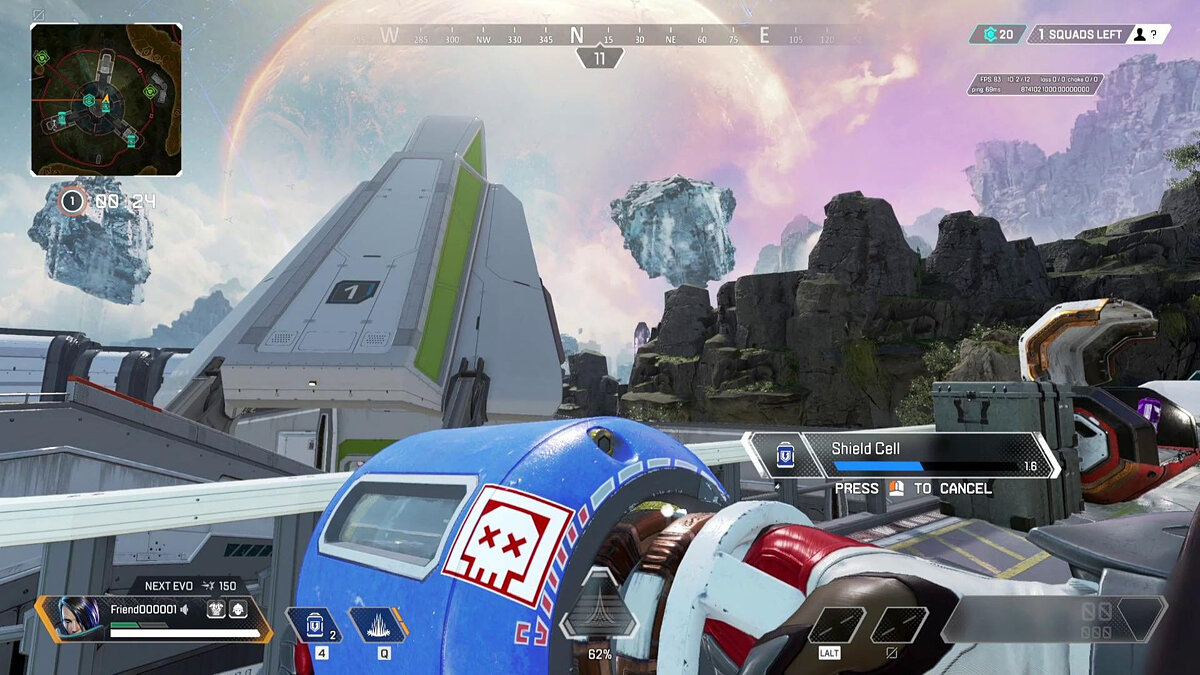
В Apex Legends ошибка синхронизации. Error syncing cloud storage data. Решение
Несмотря на то, что большинство игр из магазина Origin отлично работают с функцией облачных сохранений, которую Electronic Arts встроила в клиент своего сервиса, на релизе Apex Legends не поддерживала ее в полной мере. Из-за этого после выхода игры могла возникать ошибка синхронизации, нередко приводящая к потере сохраненных настроек.
Разработчики из студии Respawn Entertainment уже выпустили обновление для игры, но некоторые игроки все еще сталкиваются с ошибкой синхронизации. К счастью, ее можно решить вручную, отключив синхронизацию через клиент Origin. Для этого необходимо проделать следующее:
- Открыть вкладку «Origin» в верхней части окна;
- В выпадающем списке выбрать опцию «Настройки приложения» (Application Settings);
- В открывшемся окне перейти на вкладку «Установка и сохранения» (Installs & Saves);
- Убрать флажок с опции облачного сохранения.

Apex Legends вылетает. Ошибка bad_module_info. Решение
У некоторых пользователей Apex Legends вылетает в случайные моменты времени без всякой системе. При этом иногда игра выдает ошибку с довольно длинным текстом, в котором фигурирует приложение bad_module_info. Дальнейший текст может отличаться, на одном и том же компьютере может быть до 30 разновидностей этой ошибки с разным текстом.
Но причина у нее одна и та же во всех случаях. Ошибка dab_module_info возникает на компьютерах, которые ранее работали на базе операционной системе Windows 7, но позже были обновлены до Windows 10 силами штатного «установщика» от Microsoft. То есть без полного удаления Windows 7 и затем установки Windows 10 с нуля.
В таком случае есть два варианта решения проблемы: дождаться патча от разработчиков или переустановить операционную систему.

В Apex Legends бесконечная загрузка. Решение
Что делать, если при подключении к лобби или загрузки матча ничего не происходит, то есть загрузка длится бесконечно долго? При этом другие пользователи могут видеть «загружающегося» товарища в списке участников матча, а его персонаж может неподвижно стоять рядом. Как ни странно, корень проблемы заключается в оглушительном успехе Apex Legends.
Буквально через несколько дней после релиза игры в ней был зафиксирован внушительный онлайн — миллион игроков. Из-за этого возникли проблемы с серверами. Иногда они «забывали» обрабатывать запросы некоторых пользователей. Даже если перезагрузить игру, то загрузка не заканчивается, потому что сбой в работе сервера мешал обработке учетной записи игрока.
Увы, решить эту проблему самостоятельно нельзя, но можно воспользоваться временным решением — создать еще одну учетную запись Origin и играть в Apex Legends через нее. Конечно, проблема с бесконечной загрузкой может возникнуть вновь, но тогда можно будет вернуться на свой изначальный профиль. Скорее всего, к тому времени он уже заработает как следует.

В Apex Legends на Xbox One не подключается к серверу. Решение
Аналогичная проблема иногда встречается и в других играх, доступных на Xbox One, таких как Evolve и разных частях Call of Duty. Выглядит она так: вы заходите в Apex Legends, играете один матч, после чего вас выкидывает с сервера с сообщением о том, что нет подключения к серверам игры. Конечно, ничто не мешает перезапустить игру и сыграть снова, но есть куда более простое решение проблемы.
Заключается оно в том, чтобы подключить интернет к консоли напрямую, то есть с помощью кабеля. Благодаря этому «коннект» будет более стабильным, и разрывы соединения с серверами Apex Legends прекратятся или станут чрезвычайно редкими. Если же возможности подключить провод не представляется возможным, то попробуйте еще один метод:
- Открыть экран настроек (Settings) на Xbox One;
- Перейти в раздел настроек сети (Network Settings);
- Перейти во вложенное меню продвинутых настроек (Advanced Settings);
- Выбрать альтернативный MAC-адрес (Alternate MAC adress);
- Нажать на кнопку «Очистить» (Clear);
- Нажать на кнопку «Перезапустить» (Restart).
После этого ваша приставка перезагрузится. После этого снова перейдите на экран настроек, затем в раздел настроек сети и выберите опцию настроить беспроводное соединение (Set Up Wireless Network).

Apex Legends не скачивается. Долгое скачивание. Решение
Скорость лично вашего интернет-канала не является единственно определяющей скорость загрузки. Если раздающий сервер работает на скорости, скажем, 5 Мб в секунду, то ваши 100 Мб делу не помогут.
Если Apex Legends совсем не скачивается, то это может происходить сразу по куче причин: неправильно настроен роутер, проблемы на стороне провайдера, кот погрыз кабель или, в конце концов, упавший сервер на стороне сервиса, откуда скачивается игра.
Apex Legends не устанавливается. Прекращена установка. Решение
Перед тем, как начать установку Apex Legends, нужно еще раз обязательно проверить, какой объем она занимает на диске. Если же проблема с наличием свободного места на диске исключена, то следует провести диагностику диска. Возможно, в нем уже накопилось много «битых» секторов, и он банально неисправен?
В Windows есть стандартные средства проверки состояния HDD- и SSD-накопителей, но лучше всего воспользоваться специализированными программами.
Но нельзя также исключать и вероятность того, что из-за обрыва соединения загрузка прошла неудачно, такое тоже бывает. А если устанавливаете Apex Legends с диска, то стоит поглядеть, нет ли на носителе царапин и чужеродных веществ!
Apex Legends не запускается. Ошибка при запуске. Решение
Apex Legends установилась, но попросту отказывается работать. Как быть?
Выдает ли Apex Legends какую-нибудь ошибку после вылета? Если да, то какой у нее текст? Возможно, она не поддерживает вашу видеокарту или какое-то другое оборудование? Или ей не хватает оперативной памяти?
Помните, что разработчики сами заинтересованы в том, чтобы встроить в игры систему описания ошибки при сбое. Им это нужно, чтобы понять, почему их проект не запускается при тестировании.
Обязательно запишите текст ошибки. Если вы не владеете иностранным языком, то обратитесь на официальный форум разработчиков Apex Legends. Также будет полезно заглянуть в крупные игровые сообщества и, конечно, в наш FAQ.
Если Apex Legends не запускается, мы рекомендуем вам попробовать отключить ваш антивирус или поставить игру в исключения антивируса, а также еще раз проверить соответствие системным требованиям и если что-то из вашей сборки не соответствует, то по возможности улучшить свой ПК докупив более мощные комплектующие.
В Apex Legends черный экран, белый экран, цветной экран. Решение
Проблемы с экранами разных цветов можно условно разделить на 2 категории.
Во-первых, они часто связаны с использованием сразу двух видеокарт. Например, если ваша материнская плата имеет встроенную видеокарту, но играете вы на дискретной, то Apex Legends может в первый раз запускаться на встроенной, при этом самой игры вы не увидите, ведь монитор подключен к дискретной видеокарте.
Во-вторых, цветные экраны бывают при проблемах с выводом изображения на экран. Это может происходить по разным причинам. Например, Apex Legends не может наладить работу через устаревший драйвер или не поддерживает видеокарту. Также черный/белый экран может выводиться при работе на разрешениях, которые не поддерживаются игрой.
Apex Legends вылетает. В определенный или случайный момент. Решение
Играете вы себе, играете и тут — бац! — все гаснет, и вот уже перед вами рабочий стол без какого-либо намека на игру. Почему так происходит? Для решения проблемы стоит попробовать разобраться, какой характер имеет проблема.
Если вылет происходит в случайный момент времени без какой-то закономерности, то с вероятностью в 99% можно сказать, что это ошибка самой игры. В таком случае исправить что-то очень трудно, и лучше всего просто отложить Apex Legends в сторону и дождаться патча.
Однако если вы точно знаете, в какие моменты происходит вылет, то можно и продолжить игру, избегая ситуаций, которые провоцируют сбой. Кроме того, можно скачать сохранение Apex Legends в нашем файловом архиве и обойти место вылета.
Apex Legends зависает. Картинка застывает. Решение
Ситуация примерно такая же, как и с вылетами: многие зависания напрямую связаны с самой игрой, а вернее с ошибкой разработчика при ее создании. Впрочем, нередко застывшая картинка может стать отправной точкой для расследования плачевного состояния видеокарты или процессора. Так что если картинка в Apex Legends застывает, то воспользуйтесь программами для вывода статистики по загрузке комплектующих. Быть может, ваша видеокарта уже давно исчерпала свой рабочий ресурс или процессор греется до опасных температур? Проверить загрузку и температуры для видеокарты и процессоров проще всего в программе MSI Afterburner. При желании можно даже выводить эти и многие другие параметры поверх картинки Apex Legends.
Какие температуры опасны? Процессоры и видеокарты имеют разные рабочие температуры. У видеокарт они обычно составляют 60-80 градусов по Цельсию. У процессоров немного ниже — 40-70 градусов. Если температура процессора выше, то следует проверить состояние термопасты. Возможно, она уже высохла и требует замены. Если греется видеокарта, то стоит воспользоваться драйвером или официальной утилитой от производителя. Нужно увеличить количество оборотов кулеров и проверить, снизится ли рабочая температура.
Apex Legends тормозит. Низкий FPS. Просадки частоты кадров. Решение
При тормозах и низкой частоте кадров в Apex Legends первым делом стоит снизить настройки графики. Разумеется, их много, поэтому прежде чем снижать все подряд, стоит узнать, как именно те или иные настройки влияют на производительность.
Разрешение экрана. Если кратко, то это количество точек, из которого складывается картинка игры. Чем больше разрешение, тем выше нагрузка на видеокарту. Впрочем, повышение нагрузки незначительное, поэтому снижать разрешение экрана следует только в самую последнюю очередь, когда все остальное уже не помогает.
Качество текстур. Как правило, этот параметр определяет разрешение файлов текстур. Снизить качество текстур следует в случае, если видеокарта обладает небольшим запасом видеопамяти (меньше 4 ГБ), или если используется очень старый жесткий диск, скорость оборотов шпинделя у которого меньше 7200.
Качество моделей (иногда просто детализация). Эта настройка определяет, какой набор 3D-моделей будет использоваться в игре. Чем выше качество, тем больше полигонов. Соответственно, высокополигональные модели требуют большей вычислительной мощности видеокарты (не путать с объемом видеопамяти!), а значит снижать этот параметр следует на видеокартах с низкой частотой ядра или памяти.
Тени. Бывают реализованы по-разному. В одних играх тени создаются динамически, то есть они просчитываются в реальном времени в каждую секунду игры. Такие динамические тени загружают и процессор, и видеокарту. В целях оптимизации разработчики часто отказываются от полноценного рендера и добавляют в игру пре-рендер теней. Они статичные, потому как, по сути, это просто текстуры, накладывающиеся поверх основных текстур, а значит загружают они память, а не ядро видеокарты. Нередко разработчики добавляют дополнительные настройки, связанные с тенями:
- Разрешение теней — определяет, насколько детальной будет тень, отбрасываемая объектом. Если в игре динамические тени, то загружает ядро видеокарты, а если используется заранее созданный рендер, то «ест» видеопамять.
- Мягкие тени — сглаживание неровностей на самих тенях, обычно эта опция дается вместе с динамическими тенями. Вне зависимости от типа теней нагружает видеокарту в реальном времени.
Сглаживание. Позволяет избавиться от некрасивых углов на краях объектов за счет использования специального алгоритма, суть которого обычно сводится к тому, чтобы генерировать сразу несколько изображений и сопоставлять их, высчитывая наиболее «гладкую» картинку. Существует много разных алгоритмов сглаживания, которые отличаются по уровню влияния на быстродействие Apex Legends. Например, MSAA работает «в лоб», создавая сразу 2, 4 или 8 рендеров, поэтому частота кадров снижается соответственно в 2, 4 или 8 раз. Такие алгоритмы как FXAA и TAA действуют немного иначе, добиваясь сглаженной картинки путем высчитывания исключительно краев и с помощью некоторых других ухищрений. Благодаря этому они не так сильно снижают производительность.
Освещение. Как и в случае со сглаживанием, существуют разные алгоритмы эффектов освещения: SSAO, HBAO, HDAO. Все они используют ресурсы видеокарты, но делают это по-разному — в зависимости от самой видеокарты. Дело в том, что алгоритм HBAO продвигался в основном на видеокартах от Nvidia (линейка GeForce), поэтому лучше всего работает именно на «зеленых». HDAO же, наоборот, оптимизирован под видеокарты от AMD. SSAO — это наиболее простой тип освещения, он потребляет меньше всего ресурсов, поэтому в случае тормозов в Apex Legends стоит переключиться него. Что снижать в первую очередь? Как правило, наибольшую нагрузку вызывают тени, сглаживание и эффекты освещения, так что лучше начать именно с них. Часто геймерам самим приходится заниматься оптимизацией Apex Legends.
Практически по всем крупным релизам есть различные соответствующие и форумы, где пользователи делятся своими способами повышения производительности. Один из них — специальная программа под названием Advanced System Optimizer. Она сделана специально для тех, кто не хочет вручную вычищать компьютер от разных временных файлов, удалять ненужные записи реестра и редактировать список автозагрузки. Advanced System Optimizer сама сделает это, а также проанализирует компьютер, чтобы выявить, как можно улучшить производительность в приложениях и играх.
Apex Legends лагает. Большая задержка при игре. Решение
Многие путают «тормоза» с «лагами», но эти проблемы имеют совершенно разные причины. Apex Legends тормозит, когда снижается частота кадров, с которой картинка выводится на монитор, и лагает, когда задержка при обращении к серверу или любому другому хосту слишком высокая.
Именно поэтому «лаги» могут быть только в сетевых играх. Причины разные: плохой сетевой код, физическая удаленность от серверов, загруженность сети, неправильно настроенный роутер, низкая скорость интернет-соединения.
Впрочем, последнее бывает реже всего. В онлайн-играх общение клиента и сервера происходит путем обмена относительно короткими сообщениями, поэтому даже 10 Мб в секунду должно хватить за глаза.
В Apex Legends нет звука. Ничего не слышно. Решение
Apex Legends работает, но почему-то не звучит — это еще одна проблема, с которой сталкиваются геймеры. Конечно, можно играть и так, но все-таки лучше разобраться, в чем дело.
Сначала нужно определить масштаб проблемы. Где именно нет звука — только в игре или вообще на компьютере? Если только в игре, то, возможно, это обусловлено тем, что звуковая карта очень старая и не поддерживает DirectX.
Если же звука нет вообще, то дело однозначно в настройке компьютера. Возможно, неправильно установлены драйвера звуковой карты, а может быть звука нет из-за какой-то специфической ошибки нашей любимой ОС Windows.
Apex Legends, скачанная с торрента не работает. Решение
Если дистрибутив игры был загружен через торрент, то никаких гарантий работы быть в принципе не может. Торренты и репаки практически никогда не обновляются через официальные приложения и не работают по сети, потому что по ходу взлома хакеры вырезают из игр все сетевые функции, которые часто используются для проверки лицензии. Такие версии игр использовать не просто неудобно, а даже опасно, ведь очень часто в них изменены многие файлы. Например, для обхода защиты пираты модифицируют EXE-файл. При этом никто не знает, что они еще с ним делают. Быть может, они встраивают самоисполняющееся программное обеспечение.
Например, майнер, который при первом запуске игры встроится в систему и будет использовать ее ресурсы для обеспечения благосостояния хакеров. Или вирус, дающий доступ к компьютеру третьим лицам. Тут никаких гарантий нет и быть не может. К тому же использование пиратских версий — это, по мнению нашего издания, воровство. Разработчики потратили много времени на создание игры, вкладывали свои собственные средства в надежде на то, что их детище окупится. А каждый труд должен быть оплачен. Поэтому при возникновении каких-либо проблем с играми, скачанными с торрентов или же взломанных с помощью тех или иных средств, следует сразу же удалить «пиратку», почистить компьютер при помощи антивируса и приобрести лицензионную копию игры. Это не только убережет от сомнительного ПО, но и позволит скачивать обновления для игры и получать официальную поддержку от ее создателей.
Apex Legends выдает ошибку об отсутствии DLL-файла. Решение
Как правило, проблемы, связанные с отсутствием DLL-библиотек, возникают при запуске Apex Legends, однако иногда игра может обращаться к определенным DLL в процессе и, не найдя их, вылетать самым наглым образом.
Чтобы исправить эту ошибку, нужно найти необходимую библиотеку DLL и установить ее в систему. Проще всего сделать это с помощью программы DLL-fixer, которая сканирует систему и помогает быстро найти недостающие библиотеки.
Если ваша проблема оказалась более специфической или же способ, изложенный в данной статье, не помог, то вы можете спросить у других пользователей в нашей рубрике.
Другие гайды
- У Twitch-стримера в прямом эфире выпал глаз, когда он играл в Apex Legends
- У российского киберспортсмена отец отключил интернет во время полуфинала по Apex Legends. В соцсетях игрока поддерживают
- VGTimes узнал у авторов Apex Legends, с какой вселенной они хотели бы сделать кроссовер







